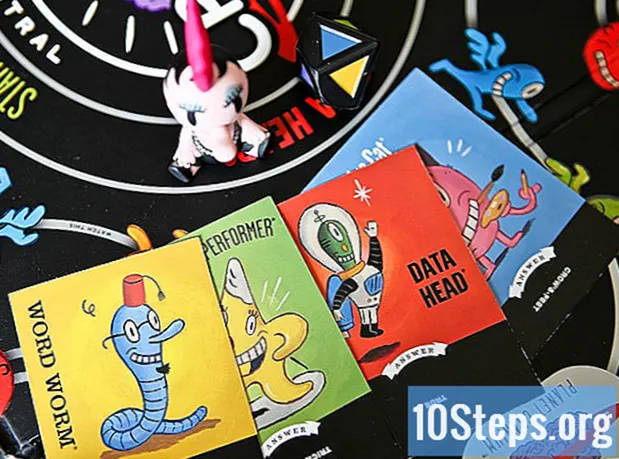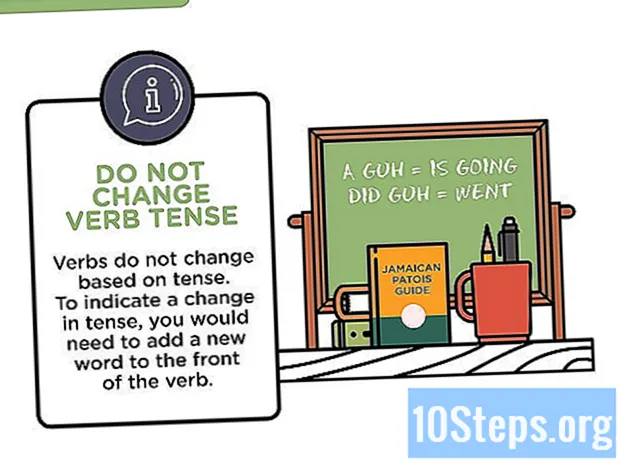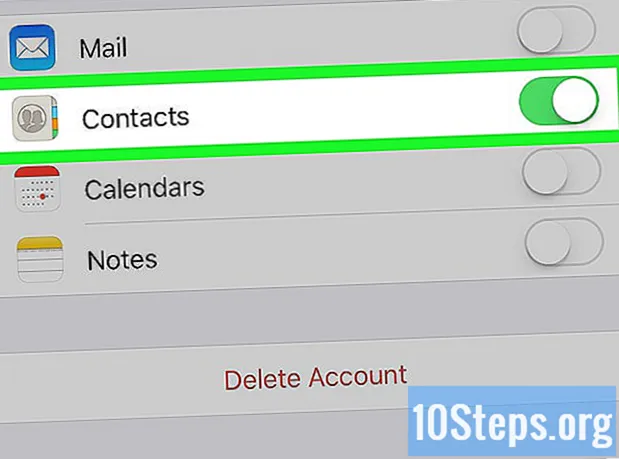Conţinut
Shodan este un tip de motor de căutare care permite utilizatorilor să caute dispozitive conectate la internet și să spună informații precum tipul de program care rulează pe un anumit sistem și servere FTP anonime. Poate fi folosit în același mod ca Google, dar indexurile de informații se bazează pe conținutul bannerului, care este meta-date pe care serverele le trimit gazdelor clienților. Pentru cele mai bune rezultate, căutările pe Shodan trebuie efectuate folosind o serie de filtre.
paşi
Accesați site-ul web Shodan: http://www.shodanhq.com/.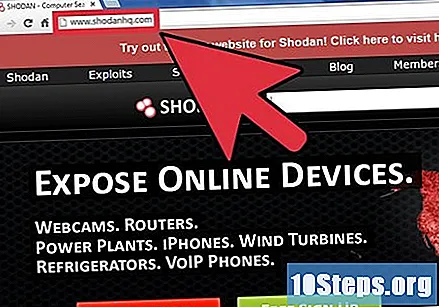

Faceți clic pe „Înregistrare” în colțul din dreapta sus al paginii.
Introduceți un nume de utilizator, un e-mail și o parolă. Apoi faceți clic pe „Trimiteți” (A inregistra, a valida). Shodan vă va trimite un e-mail de verificare.

Deschideți e-mailul de verificare și faceți clic pe adresa URL furnizată pentru a vă activa contul Shodan. Ecranul de conectare Shodan va fi afișat într-o nouă fereastră / filă a browserului.
Accesați Shodan folosind numele de utilizator și parola aleasă la crearea contului.

Introduceți termenii pe care doriți să îi căutați în câmpul de căutare din partea de sus a ecranului. De exemplu, dacă doriți să căutați dispozitive din Statele Unite conectate la internet care utilizează parole standard, tastați „țară parola implicită: SUA”.
Faceți clic pe „Căutare” pentru a începe căutarea. Pagina va fi actualizată și va afișa o listă cu toate dispozitivele sau bannerele care corespund termenilor de căutare.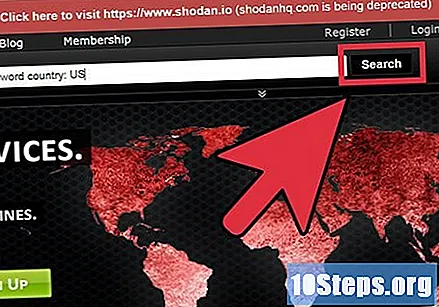
Limitați căutarea cu ajutorul filtrelor din câmpul de căutare. Cele mai frecvente sunt:
- Oraș: Limită rezultatul căutării la dispozitivele situate în oraș. De exemplu: „city: miami”.
- Țară: limitează rezultatul căutării la dispozitivele din țară folosind codul format din două cifre. De exemplu, „țara: SUA”.
- Nume gazdă: Limită rezultatul căutării la dispozitive cu numele gazdă respectiv. De exemplu, „hostname: facebook.com”.
- Sistem de operare: Limitați rezultatul căutării la dispozitivele care utilizează un dispozitiv specific. De exemplu, „microsoft os: windows”.
Faceți clic pe orice opțiune din listă pentru a afla mai multe despre ea. Majoritatea vor afișa informații despre sistem, cum ar fi: adresa IP, latitudinea și longitudinea, setările SSH și HTTP, numele serverului.
sfaturi
- Restrângeți-vă căutarea folosind filtre suplimentare care pot fi achiziționate de la Shodan. Faceți clic pe „Cumpărați” în colțul din dreapta sus al ecranului pentru a face achiziția și pentru a avea acces la noile filtre de căutare.
- Dacă sunteți responsabil de administrarea sistemului companiei sau companiei dvs., utilizați Shodan pentru a vă asigura că sistemul dvs. este configurat astfel încât acesta să nu fie ușor hackat de terți într-un fel. De exemplu, căutați-vă sistemul folosind termeni precum „parola implicită” pentru a vă asigura că nu utilizează parole standard, ceea ce vă poate compromite securitatea.